Masker är ett ovärderligt verktyg i After Effects, som kan hjälpa dig att skapa komplexa effekter och genomföra kreativa idéer. Utan nödvändig kunskap om de olika maskverktygen och deras funktioner kan det dock vara utmanande att uppnå de önskade resultaten. Denna guide ger dig en omfattande introduktion till de bästa masktricks som kommer att underlätta din arbetsprocess avsevärt. Det är dags att utöka dina färdigheter och maximalt utnyttja de möjligheter som maskerna erbjuder.
Viktigaste insikter
- Masker kan skapas från former och redigeras i efterhand.
- Dubbelklick gör att du kan transformera masker fritt.
- Snabbtangenter underlättar skapande och redigering av masker.
- Roto Bézier underlättar hantering av tangenter.
- Masker kan appliceras på förlager.
Steg-för-steg-guide
Skapa masker med ritverktyget
När du arbetar med ritverktyget kommer du att märka att det som standard inte skapas någon mask så länge du inte har något valt. Istället genereras ett förlager. För att verkligen skapa en mask måste du först välja ett objekt. Det görs enkelt genom att välja ritverktyget och sedan sätta några punkter.
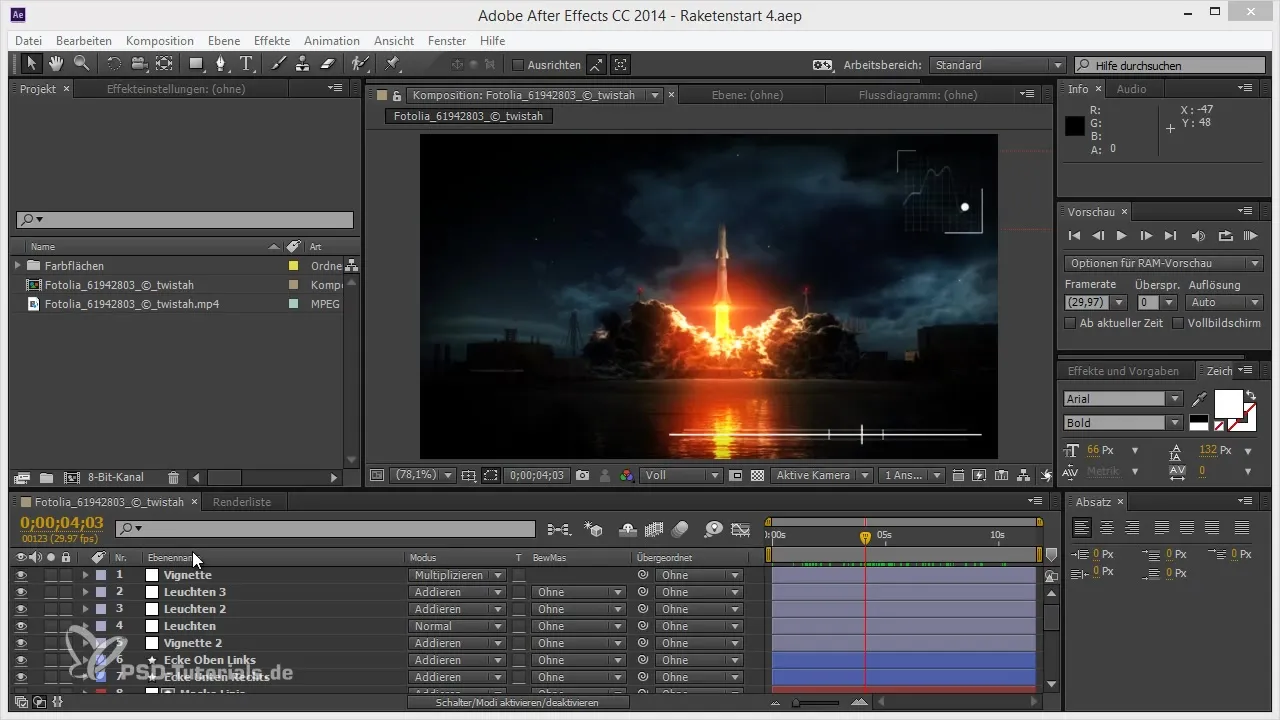
Redigera masker i efterhand
En av de vanligaste frågorna är hur man kan redigera en skapad mask igen. Det finns olika sätt. Du kan helt enkelt lägga till punkter till en befintlig mask och sedan manipulera dem. Håll antingen ned Ctrl-tangenten eller Alt för att visa eller dölja punkter. Alternativt kan du också få tillgång till masken genom att högerklicka och välja olika alternativ.
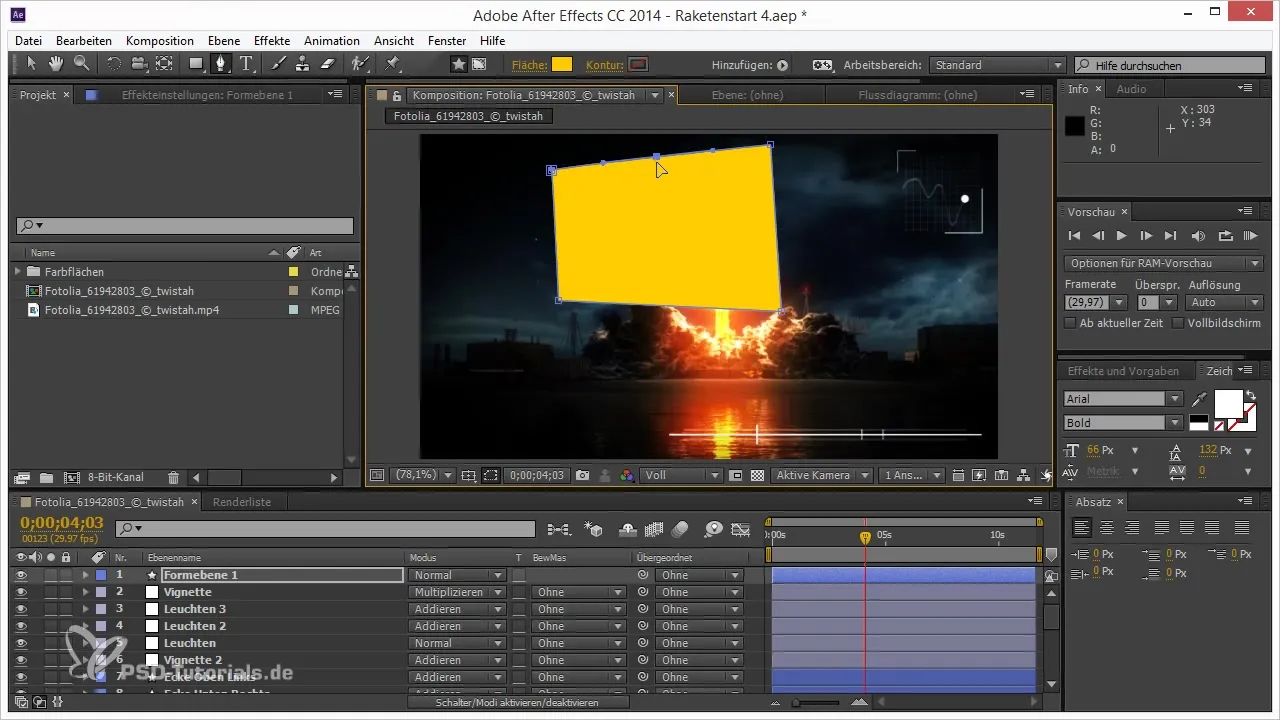
Aktivera Roto Bézier
När du arbetar med många punkter kan Roto Bézier-läget vara till hjälp. Detta läge aktiverar funktionen som automatiskt rundar av alla punkter. Du kan aktivera Roto Bézier genom att högerklicka på masken och välja motsvarande alternativ. Observera att denna funktion ibland kan vara lite buggig, men den kan underlätta ditt arbete avsevärt.
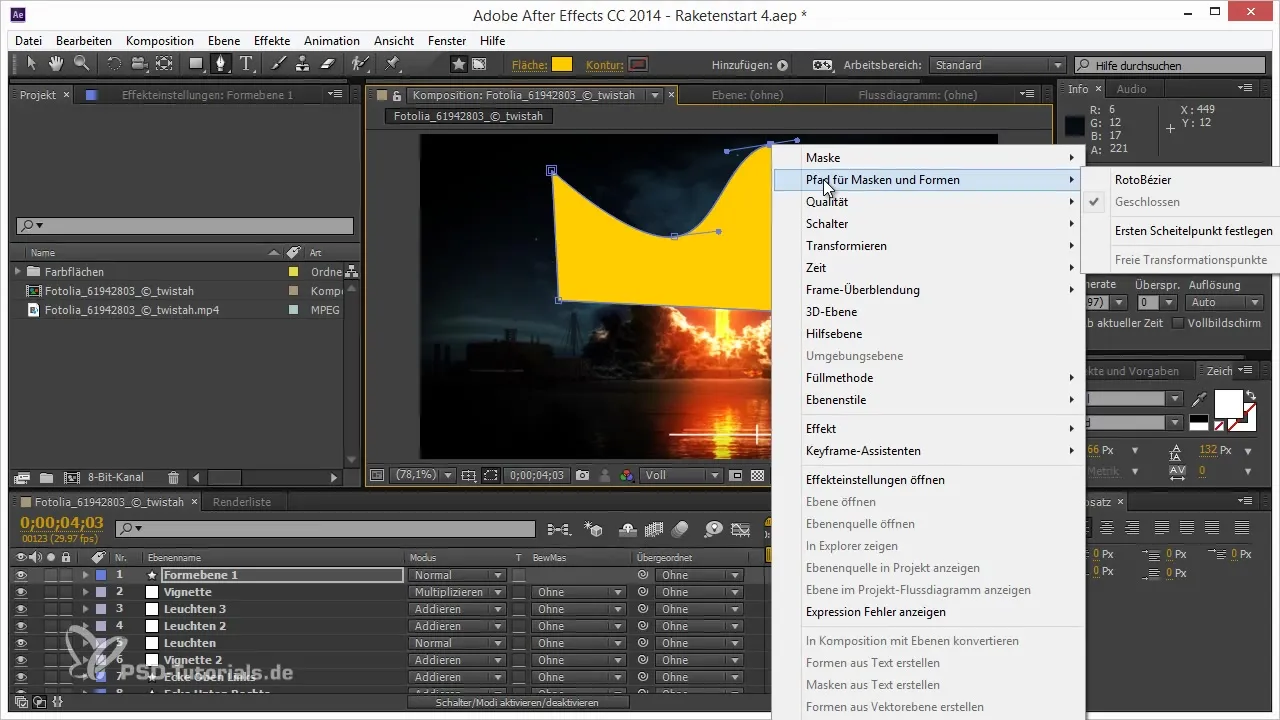
Definiera hörnpunkter
För att öka kontrollen över den första hörnpunkten av din mask har du möjlighet att ge den ett särskilt fokus när du skapar masken. En liten ram runt den punkten visar dig att du har angett var din hörnpunkt ligger. Observera dock att stängning av masker ibland kan orsaka problem, särskilt när Roto Bézier är aktiverat.
Använd dubbelklick för transformationer
En effektiv teknik är att dubbelklicka på en maskpunkt. Så kan du flytta och justera den. Masker har visserligen inga egna transformationsegenskaper som position eller rotation, men genom ett dubbelklick kan du ändå effektivt redigera masker och former. Denna teknik erbjuder ett snabbt sätt att göra justeringar.
Tillämpa masker på förlager
Det är också möjligt att tillämpa masker på förlager. Det kan först verka lite ovanligt, men det finns scenarier där detta kan vara användbart. Du måste helt enkelt justera läget och ändra verktygsknappen från "Skapa form" till "Skapa mask". Detta ger dig friheten att använda flera masker på olika lager, vilket ger ditt projekt en extra dimension.
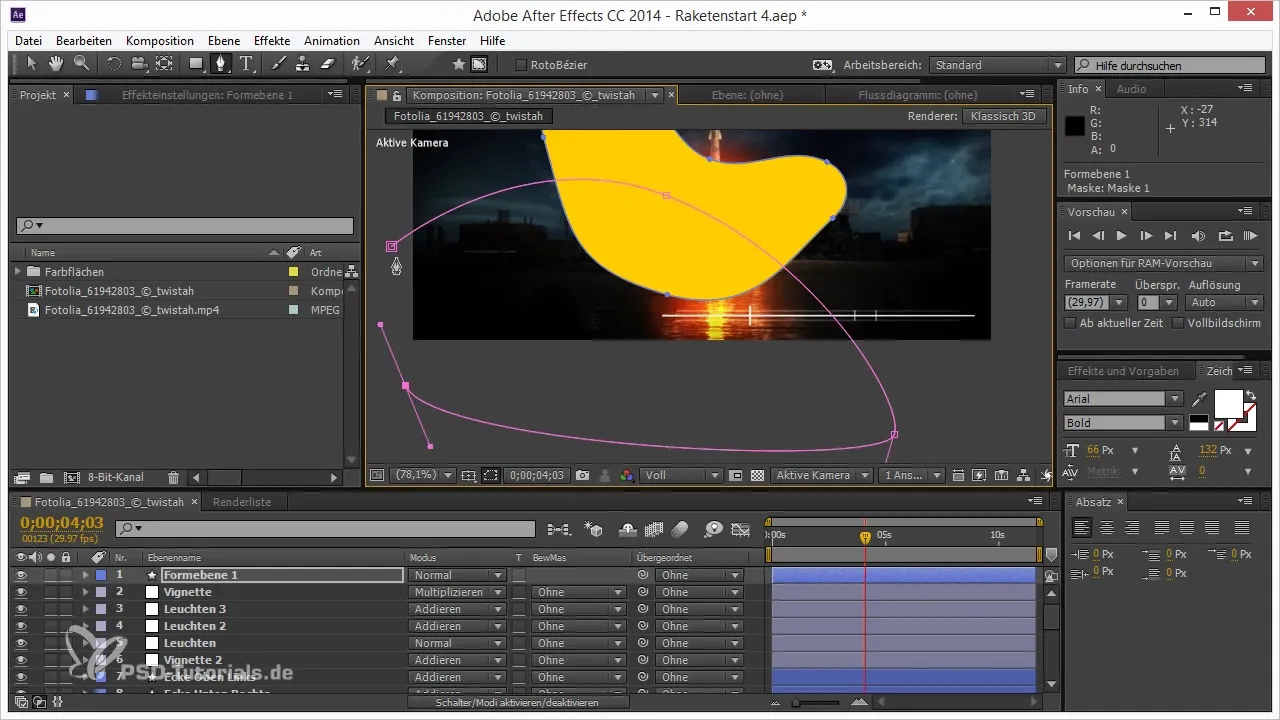
Skapa flera maskutskärningar
Om du vill skapa flera masker utan att ständigt behöva byta lager kan du enkelt göra det med Ctrl-tangenten. Håll ned Ctrl-tangenten medan du klickar och drar i arbetsytan. Varje gång du håller ned Ctrl-tangenten kan du enkelt lägga till nya masker utan att förlora den aktuella urvalet.
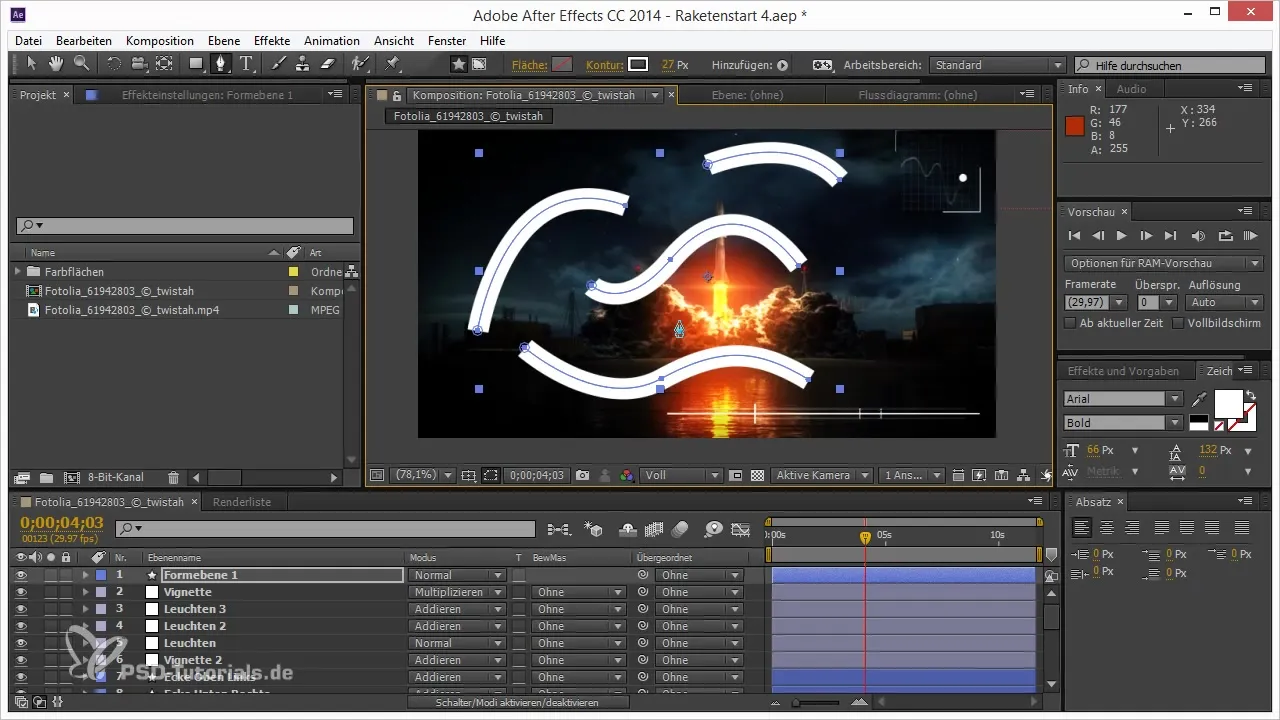
Räkna och fortsätt med masker
Om du vill stänga en mask och senare utöka den kan du enkelt greppa den och dra. Se till att du inte använder Ctrl-tangenten för ofta, eftersom borttagning av ankpunkter kan skapa en snabb maskanslutning. Justera tangenterna genom att använda Alt för att skapa runda övergångar.

Snabbtangenter för snabb redigering
Det finns många snabbkommandon som kan underlätta ditt arbete. Dessa snabbkommandon kan hjälpa dig att skapa masker, redigera dem och snabbt justera tangenter. En klar översikt över dessa funktioner kan avsevärt påskynda din arbetsprocess.
Sammanfattning - Masktricks i After Effects: Din effektiva handbok
I denna guide har du lärt dig hur du kan skapa och redigera masker i After Effects effektivt. Med hjälp av olika metoder, tekniker och tips kan du nu optimera din arbetsprocess och genomföra mer kreativa projekt. Kom ihåg att övning ger färdighet!
Vanliga frågor
Vad är masker i After Effects?Masker är områden som gör det möjligt för dig att dölja eller visa specifika delar av ett lager.
Hur redigerar jag befintliga masker?Du kan redigera befintliga masker genom att lägga till eller flytta punkter genom att använda Ctrl-tangenten eller Alt.
Vad gör Roto Bézier?Roto Bézier rundar automatiskt av ankpunkterna av din mask, vilket underlättar redigeringen.
Kan masker tillämpas på förlager?Ja, du kan tillämpa masker på förlager genom att ändra läget i verktygsknappen.
Hur kan jag snabbt skapa flera masker?Du kan skapa flera masker genom att hålla ned Ctrl-tangenten medan du drar i arbetsområdet.


